怎么制作好玩的微信聊天截图 可自定义截图的时间、内容及人物信息
2018-06-01 July 快速找教程方案 反馈需求 狸窝宝典
『狸窝是帮助用户解决问题 提供教程解决方案 在这个过程中有使用我们自己开发的软件 也有网上找的工具 只要帮助用户解决问题就好!』
小编在刷微博微信圈的时候经常看到一些很搞笑的微信聊天截图,觉得他们特别逗。然后再往下刷就看到了有网友评论说‘有两个微信号的人真好’,真是这样的咩,小编一脸懵逼!想想用两个微信号来回切换那该多麻烦啊!不所以呢,小编找来了一款工具可以制作微信聊天截图,这样就不需要两个微信号也可以制作出好玩的聊天截图啦!这款工具可以自己设置人物的头像、昵称,并且可设置聊天时间、内容,以及对话的顺序。最重要的是,这款工具操作特别简单,就算是电脑小白,看了小编的步骤也可以轻松学会哦!
此教程用到的软件下载地址: http://www.leawo.cn/ND_upload.php?do=info&id=5756
首先呢,将上方链接内的工具下载下来,这个是绿色版的,不需要安装,双击应用程序就可以直接运行了。小编特别喜欢这样的工具,操作简单不说,连安装都不需要,简直不要太好啊!所以运行之后我们就可以看到如下图所示界面啦,如果有出现更新提示窗口,直接关闭即可:
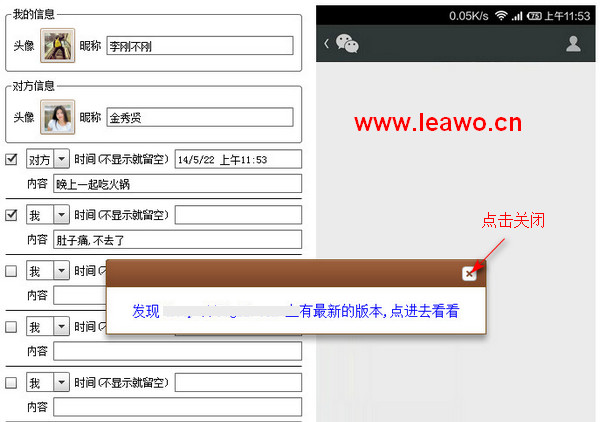
然后看到的就是主要的设置界面了。界面左边最上方是两个聊天人物的信息设置,点击头像图片可以更换头像,然后输入人物昵称。其下方是聊天信息的设置,首先要勾选最左边的选项,然后选择是对方发送的信息还是自己发送的信息;接着在时间项中输入时间,其下方输入聊天内容:
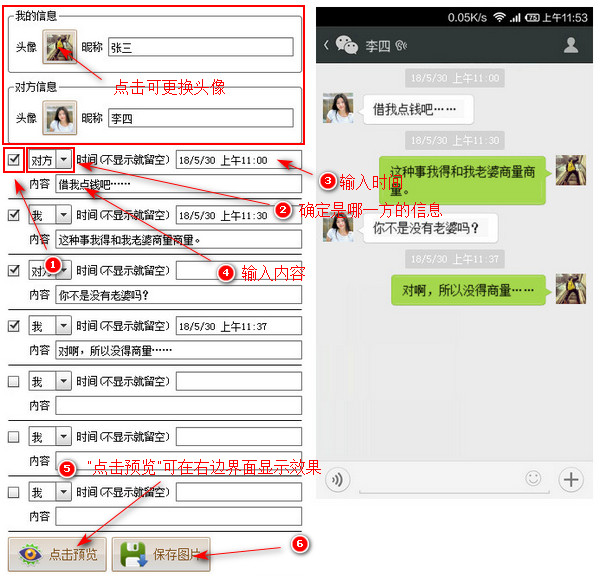
点击界面左下方的“点击预览”按钮可以在界面右边显示制作效果,觉得不满意或者输入错误的话可以直接在上方修改,然后再点击预览进行查看。完成后点击“保存图片”按钮,就会弹出下图所示的保存界面,选择一个文件输出目录,这里可以重新输入文件名,但是注意不要将后缀名给删除了:
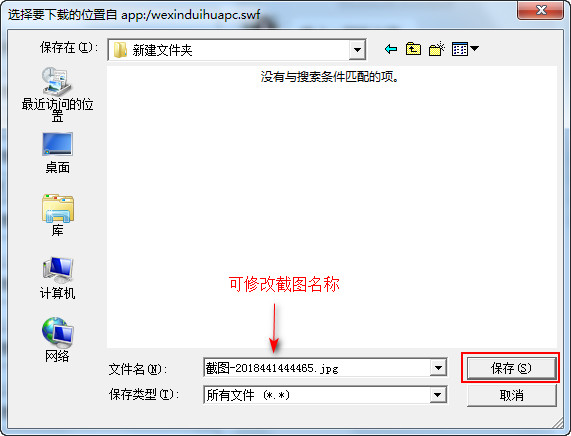
此时我们的微信聊天截图就完成啦,在刚刚设置的输出目录中就可以找到制作成功的微信聊天截图了,就问你们是不是超级简单、是不是马上就能学会,小编一脸傲娇ing!下图是小编制作的微信聊天截图,放出来给大家看看哈哈!
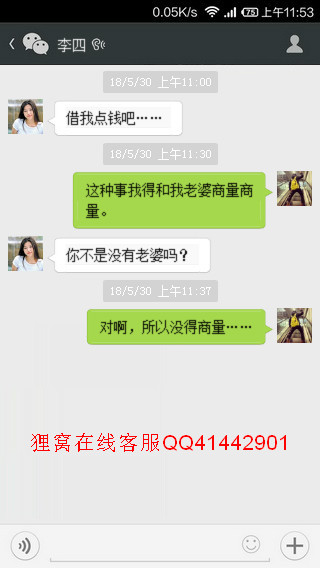
呐,这个工具呢就仅供娱乐啦,毕竟貌似只能输入文字啊,我们可以制作一些搞笑段子的聊天记录截图,分享到朋友圈还是很吸睛的哈哈!
这么好玩又简单的工具操作步骤就分享完毕了,大家都学会了吗?小编还是很喜欢这种类型的工具的,要是大家发现其他类似的工具要分享给小编玩哈!
笑话段子:
一个朋友,昵称是“我爹”,每次快递员给他送货的时候总是很为难:“你是。。。我爹吗?”、“你是我爹吧,下楼取快递。”、“是。。。我爹。。。吧,这有你的快递。”
后来快递员改变了策略:“喂你好,你叫我爹对吧?”、“你是不是叫我爹?”、“我问你叫我爹对不对?”、“你要是叫我爹我就把快递给你送过去。”
相关文章:
滚动字幕制作
http://www.leawo.cn/space-5015878-do-thread-id-75049.html pdf转MP4 http://www.leawo.cn/space-5015878-do-thread-id-75071.html 批量给视频添加相同水印 http://www.leawo.cn/space-5015878-do-thread-id-75097.html 视频添加可移动gif水印 http://www.leawo.cn/space-5015878-do-thread-id-75112.html
资源推荐:
(领导说了,分享本文一次小编工资涨0.5元) 为了感谢你帮小编分享,推荐你一个学习小视频制作的方法 >> 录好的视频怎样加字幕 优质教程方案 |